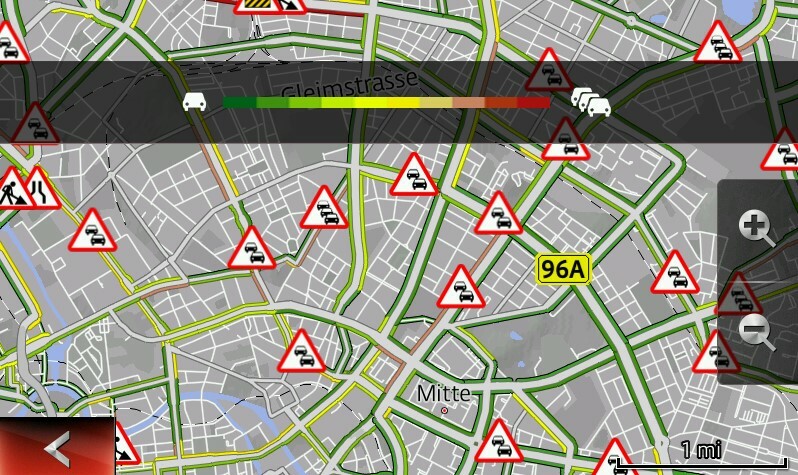1. Выберите в нижнем меню пункт Новый конечный пункт (представленный флажком).

2. Выберите Локальный поиск.
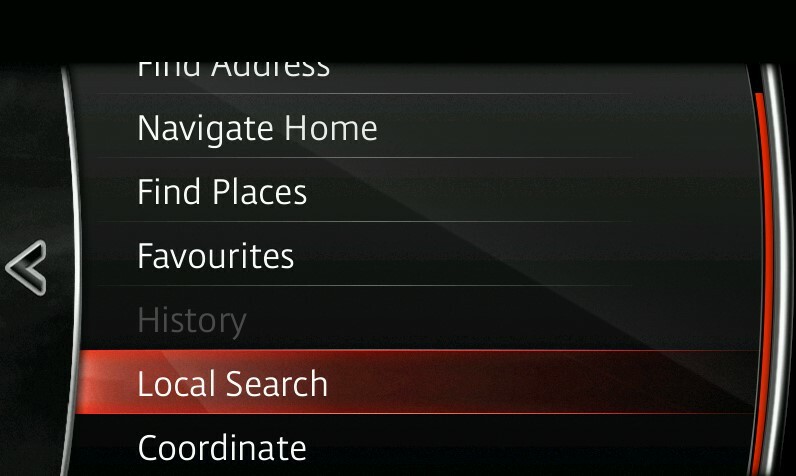
3. Введите текст для поиска, например «Больница».

4. Выберите в списке объект для отображения подробных сведений о нем.
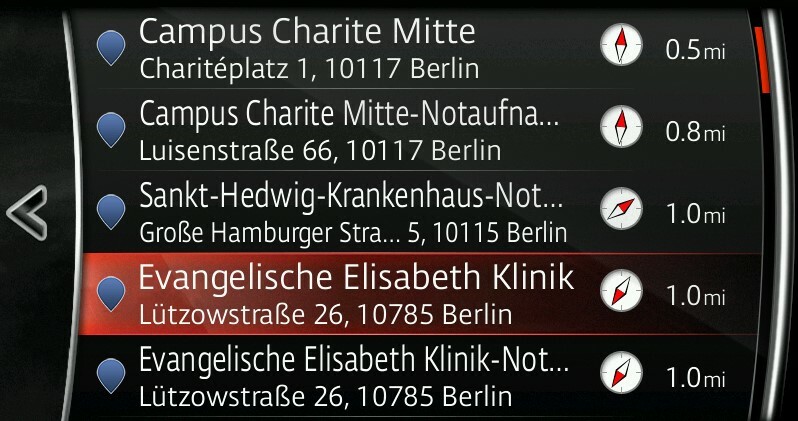
5. После выбора объекта в списке вы увидите его точный адрес, координаты и местоположение на карте.
6. Можно выбрать команду Проложить маршрут, чтобы этот объект стал конечным пунктом. Также можно увидеть Близлежащие объекты, добавить объект в список избранного (Добавить в избранное) и получить в режиме реального времени информацию о Погоде.
Транспортный поток – Подключаемая услуга «Транспортный поток» позволяет получать в режиме реального времени сведения о транспортном потоке, способном повлиять на ваш маршрут. Процесс использования данной функции следующий:
1. Выберите Навигация на главном экране или нажмите кнопку NAV.
2. Откройте нижнее меню и выберите Настройки.
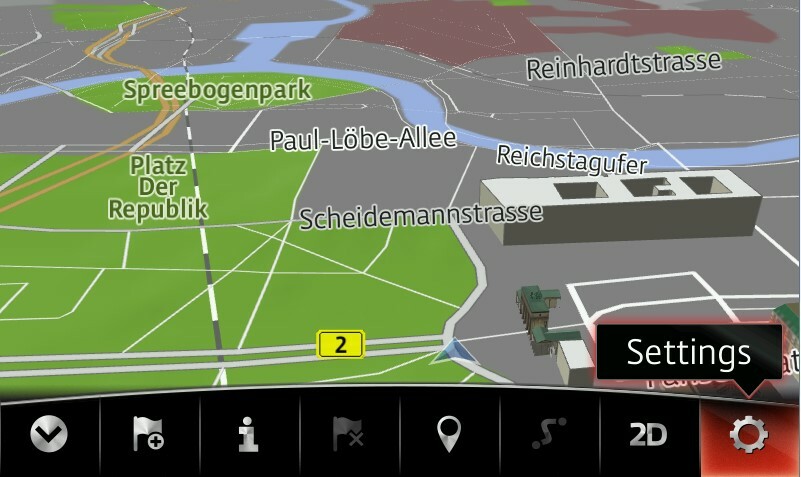
3. Выберите Настройки подключения.
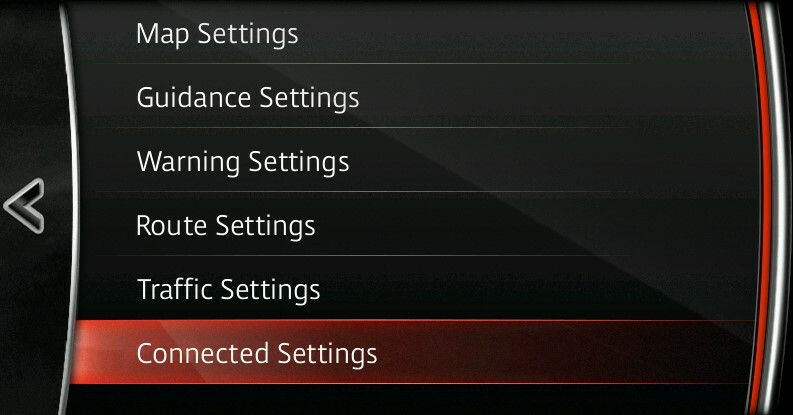
4. Убедитесь, что выбран пункт Транспортный поток.

5. Вернитесь в Настройки.
6. Выберите Настройки дорожных данных. Альтернативным способом перехода к этому меню является нажатие кнопки
в нижнем меню, выбор пункта Дорожные данные и последующий выбор пункта Настройки дорожных данных.
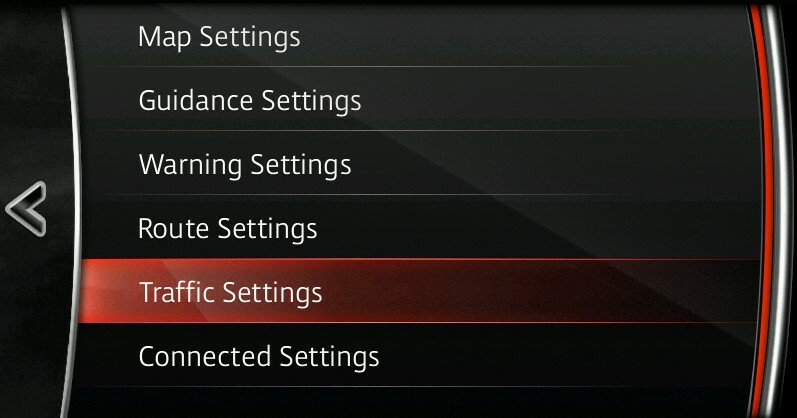
7. Опять-таки, убедитесь, что здесь тоже выбран пункт Транспортный поток.

После этих действий транспортный поток будет отображаться в режиме реального времени при планировании маршрута или при движении к конечному пункту.
С текущими дорожными условиями можно ознакомиться, нажав кнопку
в нижнем меню и выбрав Дорожные данные.

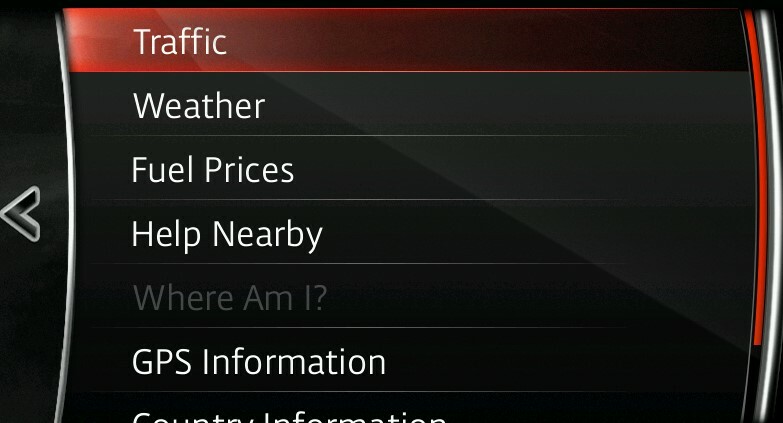
Когда активен режим получения сведений о дорожной ситуации в режиме реального времени и задан маршрут, при наличии пробок на маршруте могут предлагаться объезды. Если доступен альтернативный маршрут, на экране появится уведомление о возможности объехать место события и запрос на изменение маршрута, а также будет указано время, которое можно сэкономить. Чтобы изменить чувствительность при уведомлениях о возможности объезда или автоматически принимать предложения об использовании объездного маршрута, скорректируйте значения параметров в меню настроек дорожных данных.
Погода онлайн – Услуга «Погода» позволяет получать в режиме реального времени сведения о погоде, способной повлиять на ваш маршрут. Процесс использования данной функции следующий.
1. Выберите Навигация на главном экране или нажмите кнопку NAV.
2. Откройте нижнее меню и выберите Настройки.
3. Выберите Настройки подключения.
4. Убедитесь, что выбран пункт Автозагрузка метеоданных.

5. Метеоданные в режиме реального времени будут отображаться при планировании маршрута или при выборе пункта Погода в меню навигационной информации путем нажатия кнопки в нижнем меню.
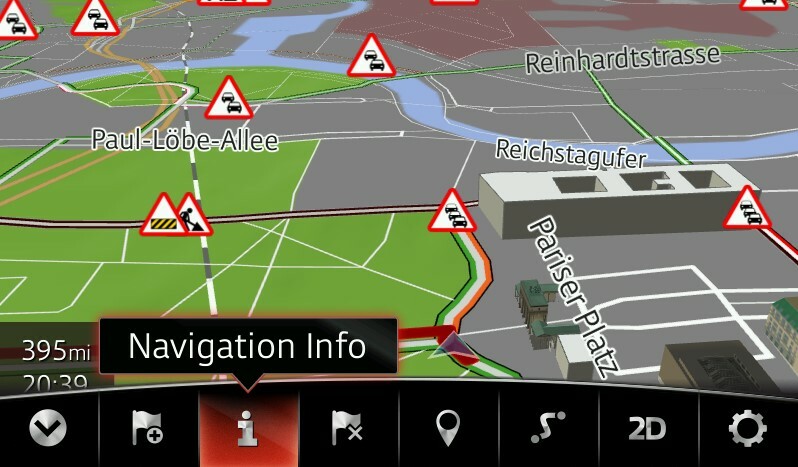
6. Затем выберите Погода.
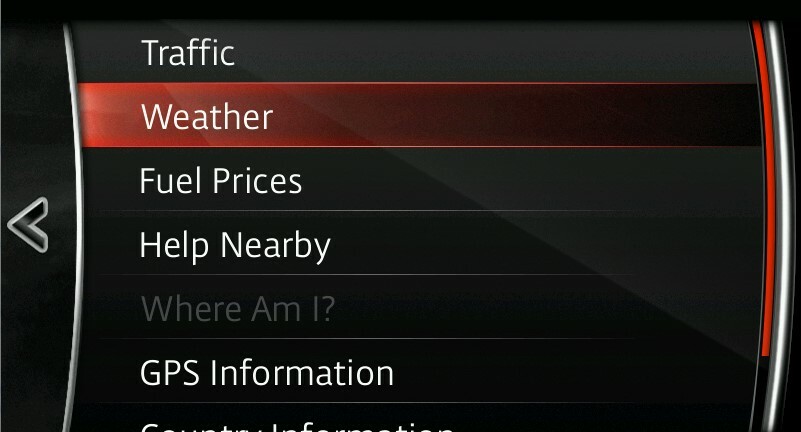
7. После этого появится возможность выбрать поиск метеоданных вблизи вашего текущего местонахождения, вдоль маршрута, в конечном пункте или конкретном городе.


8. Кнопка Показать погоду вдоль маршрута отображает список текущих погодных условий вдоль запланированного маршрута.
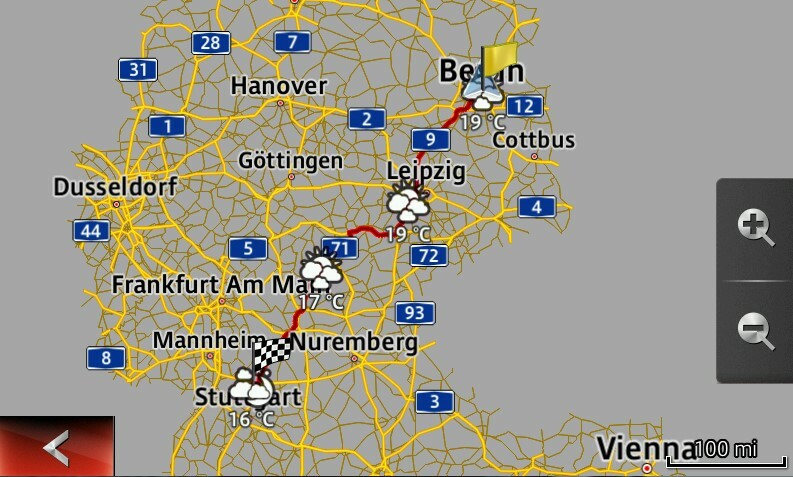
Цены на топливо – Функция «Цены на топливо» обеспечивает получение в режиме реального времени сведений о ценах на топливо вблизи вашего местонахождения или вдоль запланированного маршрута. Для использования данной функции выполните перечисленные ниже действия.
1. Выберите Навигация на главном экране или нажмите кнопку NAV.
2. Откройте нижнее меню и выберите Настройки.
3. Выберите Настройки подключения.
4. В разделе Загрузить типы топлива выберите не более двух типов топлива. Обратите внимание, что нельзя одновременно выбрать больше двух типов топлива.

5. Цены на топливо будут доступны через меню навигационной информации после нажатия кнопки в нижнем меню.

6. Затем выберите Цены на топливо.

7. После этого появится возможность выбрать поиск автозаправок в конкретном городе, вдоль маршрута, вблизи текущего местонахождения или конечного пункта.
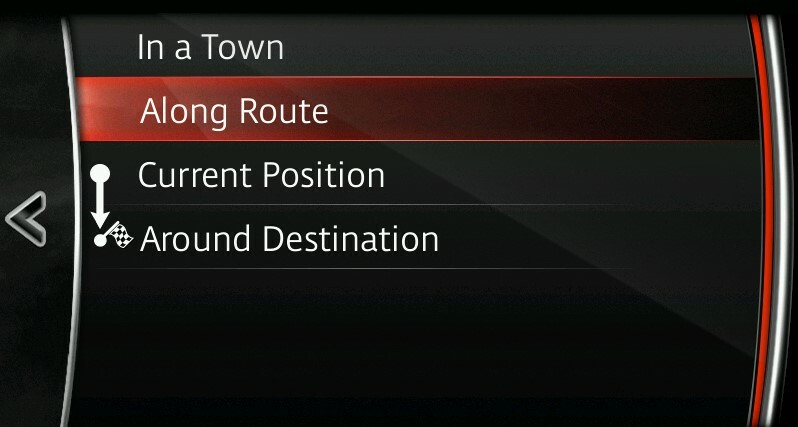
8. После выбора способа поиска отобразится список доступных автозаправок. В этом списке указана цена на выбранный в меню Настройки тип топлива.

9. Можно нажать один из пунктов этого списка для просмотра подробных сведений о нем, а также можно выбрать эту автозаправку в качестве конечного пункта при помощи кнопки Проложить маршрут.
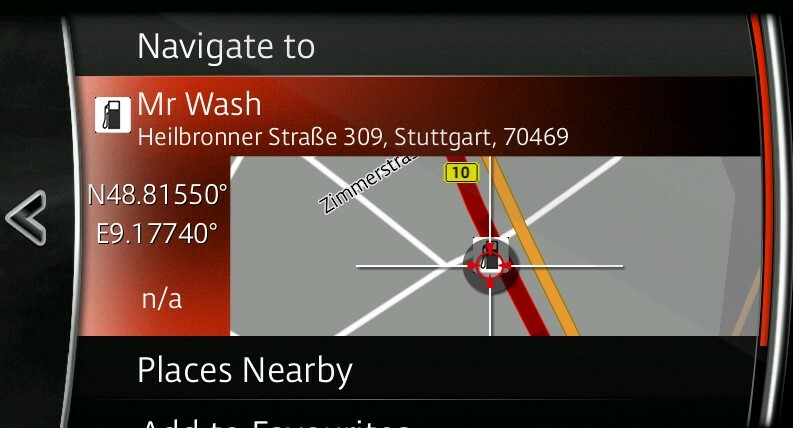
С наилучшими пожеланиями, команда Mazda Navigation Service.